Настройка OpenVPN для ОС Android
КиберУшанкаЧтобы настроить OpenVPN на вашем устройстве под управлением ОС Android, установите приложение OpenVPN Connect из Play Market:
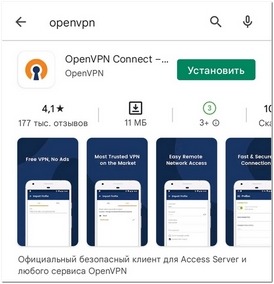
Скачайте файл с конфигурацией OpenVPN (client**-tcp.ovpn или client**-udp.ovpn) на ваше устройство по ссылке вида http://XX.XX.XX.XX:XXXX/xxxxxxxxxx/, которую вы получили в телеграмм после активации услуги и запомните папку, в которую был скачан файл:
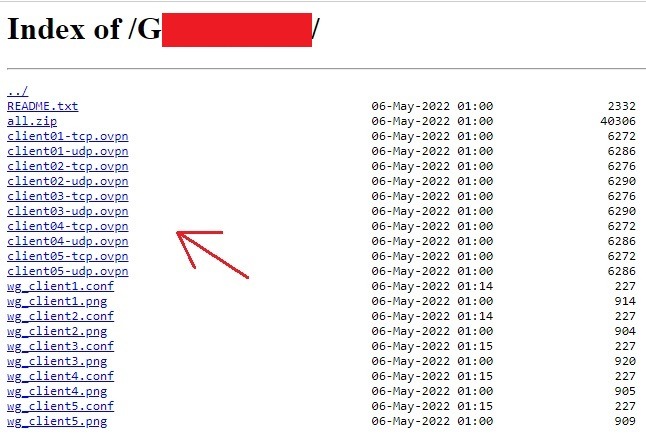
Запустите установленное приложение и нажмите FILE, чтобы добавить скачанную конфигурацию:
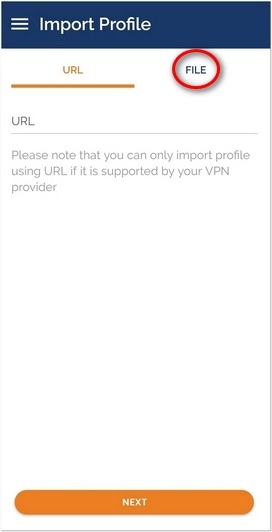
Далее найдите и выберите файл client**-tcp.ovpn или client**-udp.ovpn. Рекомендуем выбирать UDP протокол. Размещение файла зависит от вашего выбора при сохранении файла на устройстве, по умолчанию папка Download:
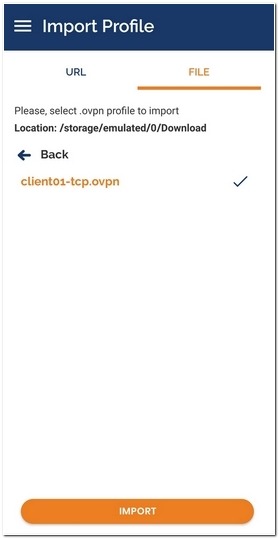
Нажмите Import для добавления настроек из файла конфигурации в приложение. При успешном импорте конфигурации вы увидите надпись Profile successfully imported и IP сервера из сообщения, полученного после активации услуги. Нажмите ADD для сохранения импортированного профиля:
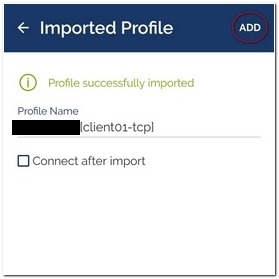
Отметьте галочкой Connect after import, чтобы подключиться к VPN-серверу из импортированного профиля сразу после его добавления и нажмите ADD:
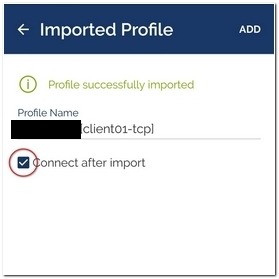
Для соединения с VPN-сервером из добавленного ранее профиля переведите ползунок вправо:
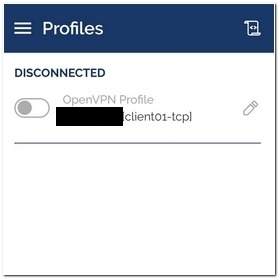
Согласитесь с предупреждением - ОК. Если появится окно Select Certificate, нажмите Continue:
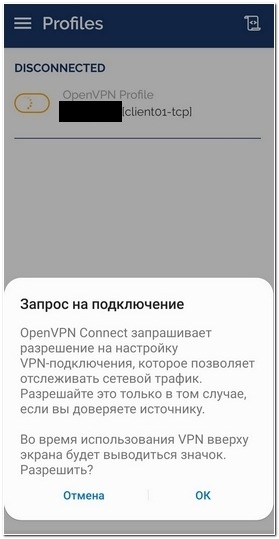
В случае успешного подключения появится надпись CONNECTED:
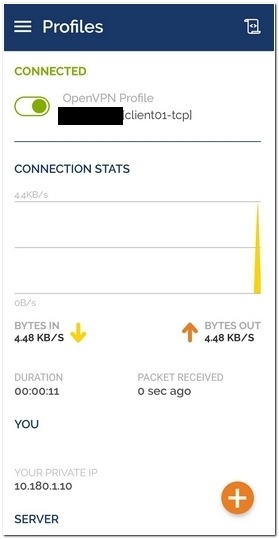
Прокрутив экран ниже, вы увидите статистику подключения и ваш внешний IP (Server Public IP):
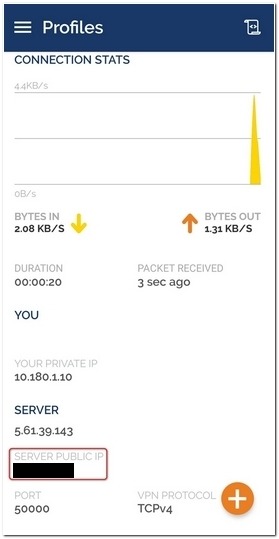
Для отключения от VPN-сервера переведите ползунок влево и в появившемся окне Disconnect VPN нажмите OK. Чтобы данное окно больше не появлялось, отметьте галочкой Don`t show again:
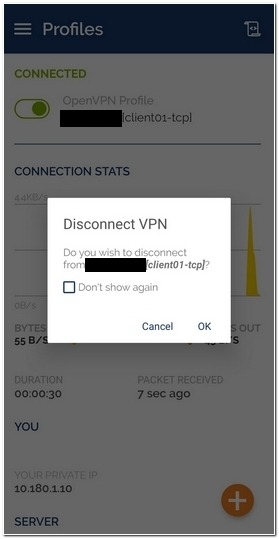
В случае возникновения дополнительных вопросов вы можете написать нам: https://t.me/ownvpn